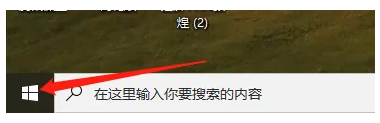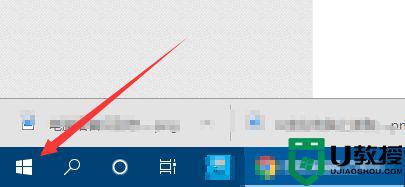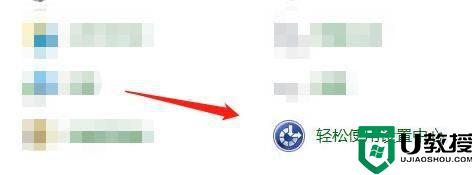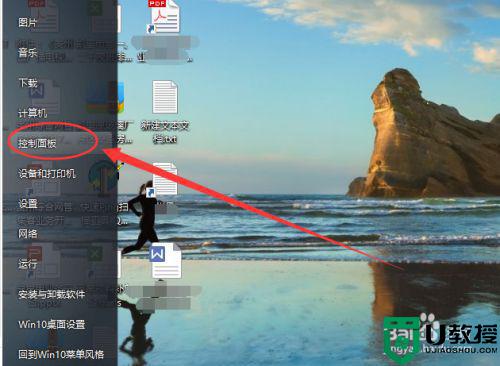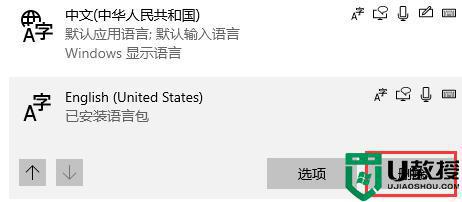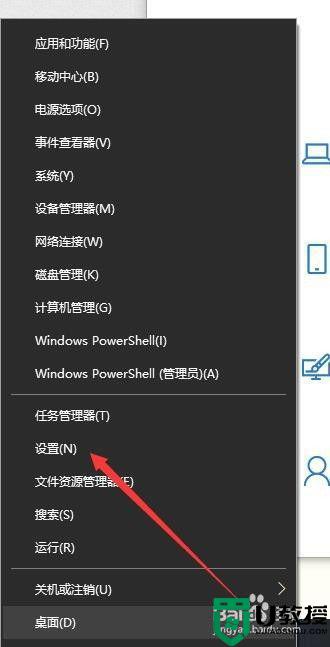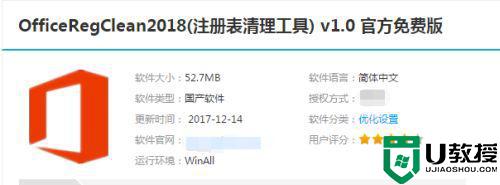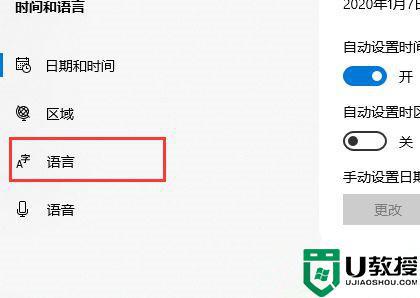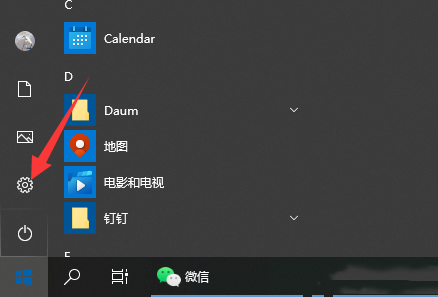怎么样卸载win10系统语音识别 卸载win10系统语音识别的方法
时间:2022-04-14作者:mei
Windows10系统语音识别功能,这样我们就可以使用语音识别操作电脑,但有些用户觉得语音识别功能有点多余,想要卸载此功能,那么怎么样卸载win10系统语音识别?今天就来分享一招具体操作方法。
1、打开电脑,在下方搜索中输入控制面板,点击打开。
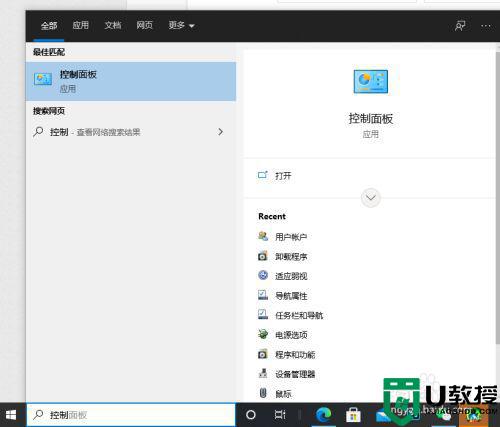
2、类别选择大图标,找到下方的语音识别,点击打开。
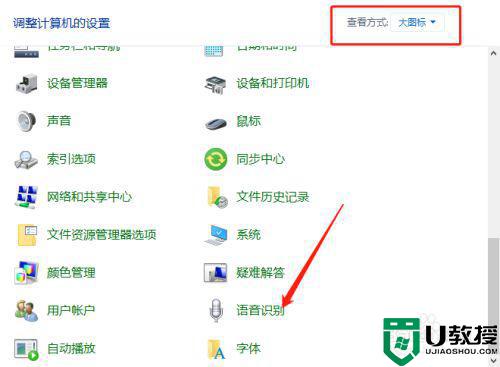
3、在语音识别界面,点击高级语音选项,点击进入操作如下。
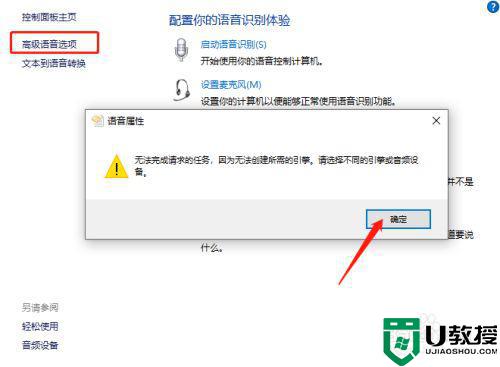
4、然后在用户设置【启动时运行语音识别】,点击应用即可。
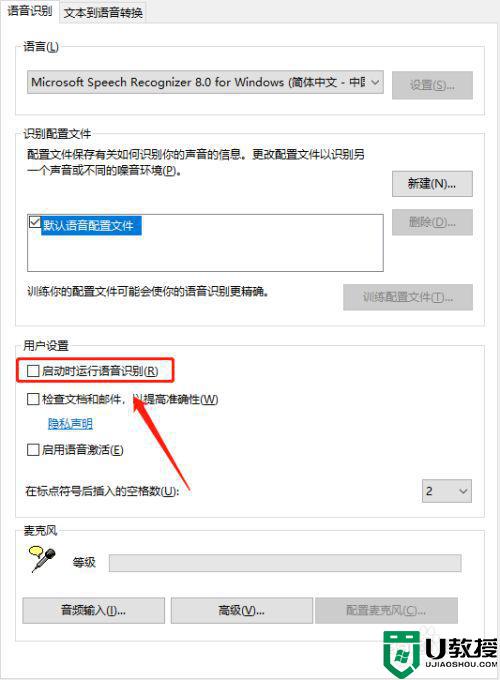
上述分享卸载win10系统语音识别的方法,如果不使用此功能可以选择卸载,希望对大家有所帮助。